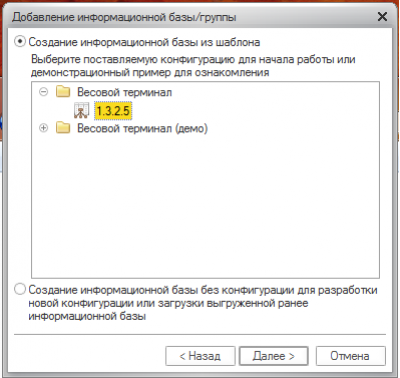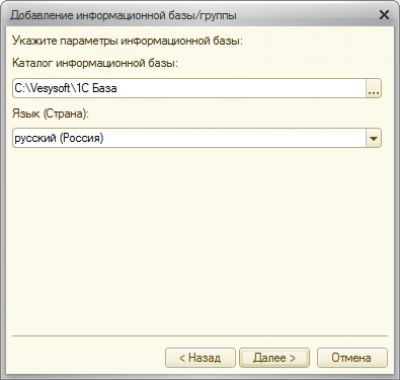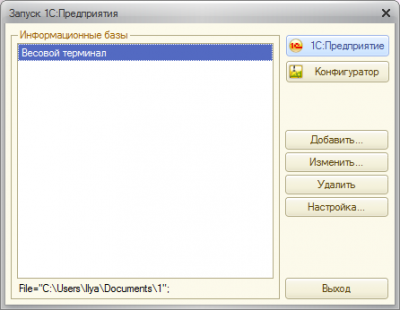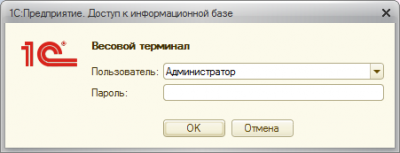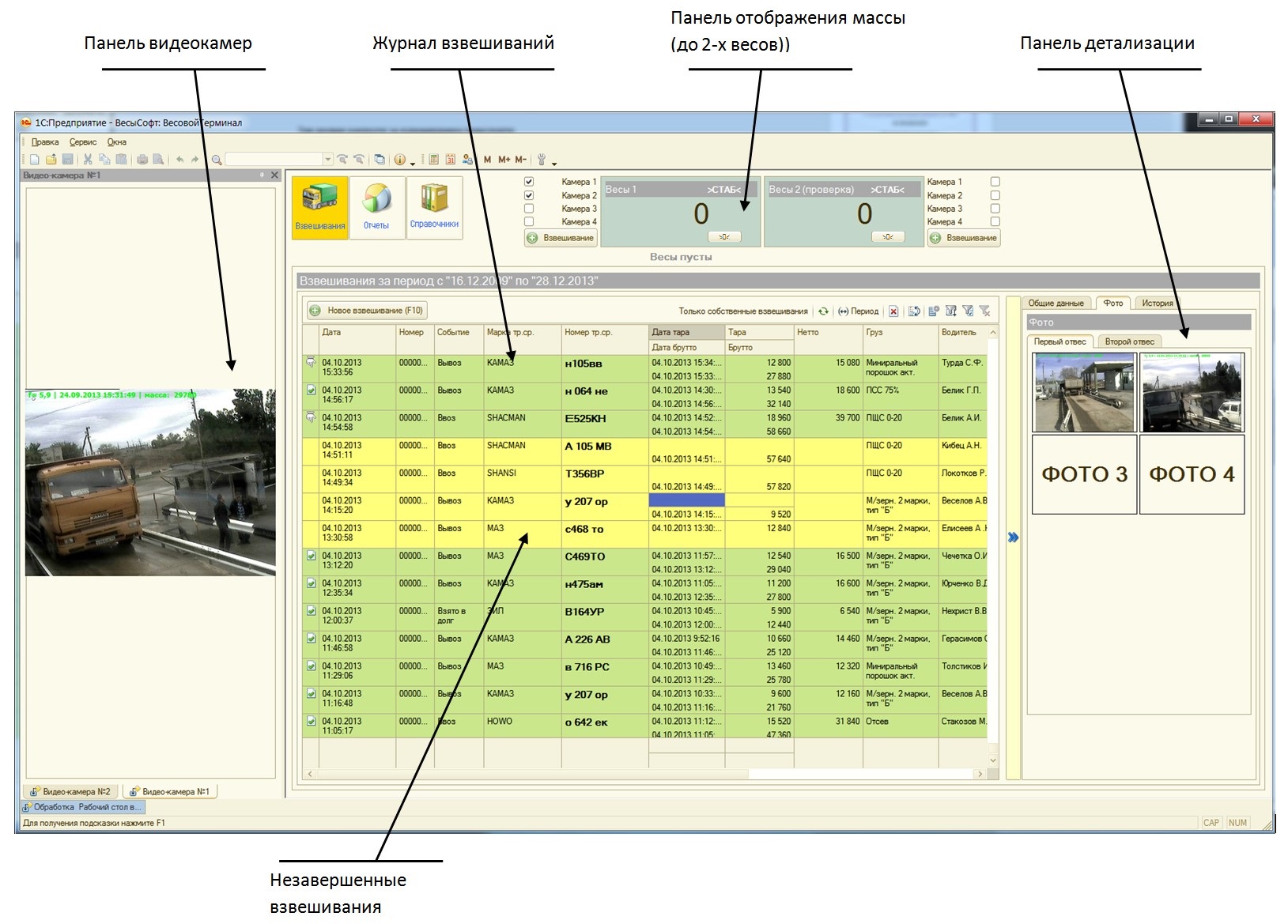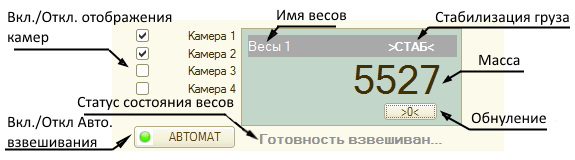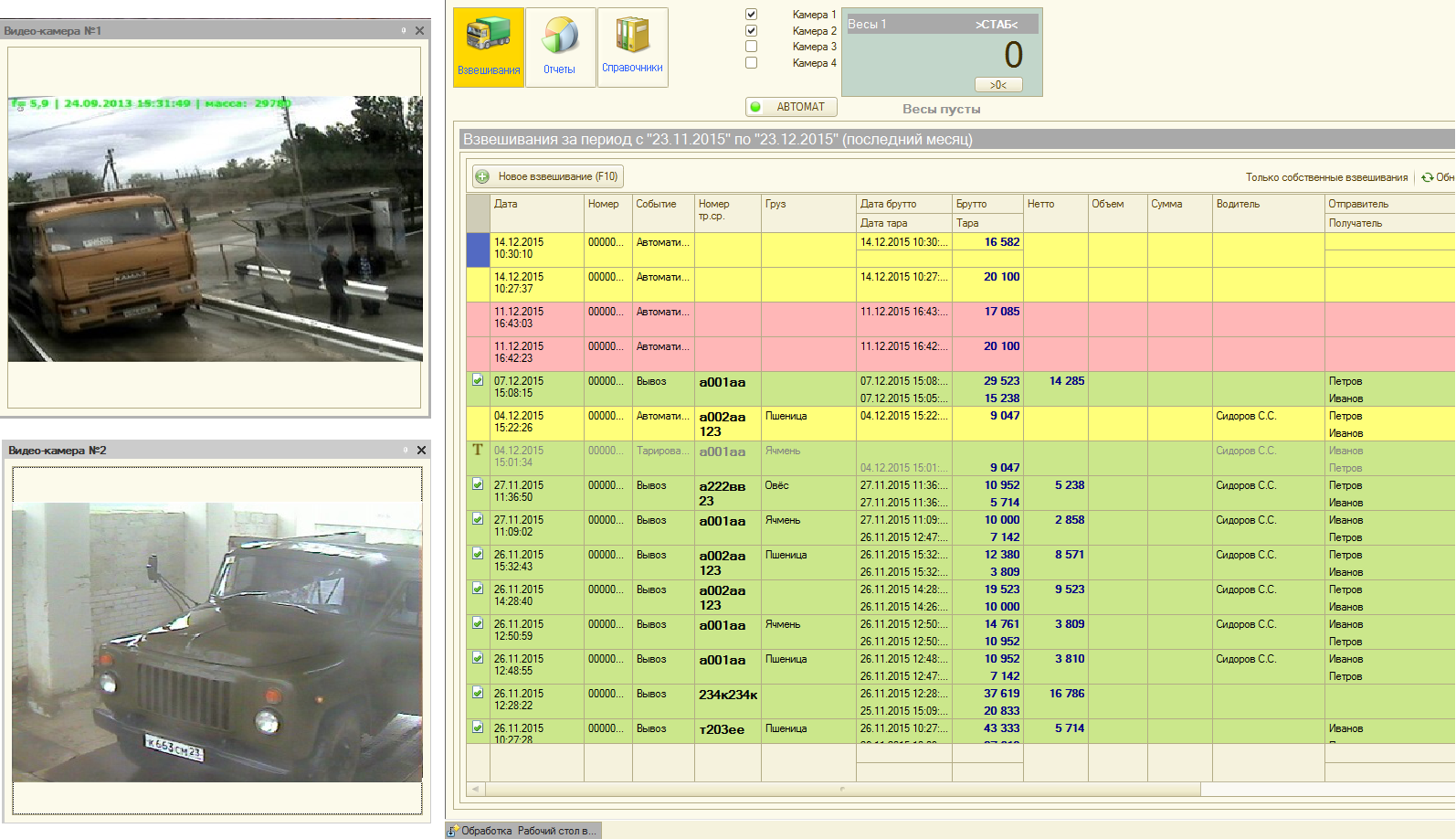Инструменты пользователя
Боковая панель
Содержание
Первоначальная установка и настройка системы 1С "ВесыСофт: Весовой терминал"
Состав системы и требование к оборудованию
 ВесыСофт: Весовой терминал — программный комплекс на основе 1С:Предприятие 8.3, система контроля и регистрации событий о взвешивании транспорта на карьерах, пунктах приема металлолома, элеваторов, маслозаводов и других предприятий, осуществляющих прием и отгрузку продукции и материалов автомобильным и железнодорожным транспортом.
ВесыСофт: Весовой терминал — программный комплекс на основе 1С:Предприятие 8.3, система контроля и регистрации событий о взвешивании транспорта на карьерах, пунктах приема металлолома, элеваторов, маслозаводов и других предприятий, осуществляющих прием и отгрузку продукции и материалов автомобильным и железнодорожным транспортом.
Состав программного комплекса "ВесыСофт:Весовой терминал"
Программный комплекс «ВесыСофт:Весовой терминал» состоит из двух частей:

ПО "Сервер ВЕСЫ АВТО" - это служба Windows, которая выполняет функции драйвера оборудования автоматизации взвешивания (камеры, метки, светофоры, шлагбаумы..), наделяет 1С дополнительными функциями, также производит скрытый от пользователя контроль и аудит за взвешиванием и действиями операторов. Эта часть системы работает отдельно и независимо, и имеет интерфейс для доступа администратора, оператору взвешивания (весовщику) все настройки и журналы ПО «Сервер ВЕСЫ АВТО» недоступны.
Конфигурация 1С Предприятие 8.3 «ВесыСофт:Весовой терминал» - рабочее место весовщика и бухгалтера. Весь оперативный учет взвешивания транспорта, формы отчетности, специфика учета, обработки и хранение данных о взвешивании реализованы в этой части на основе инструментальной системы 1С Предприятие 8.x. Для работы потребуется Платформа 1С Предприятие 8.2 или 8.3 с ключом от любой типовой конфигурации версии ПРОФ. Платформа 1С Предприятие в типовую поставку не входит.
Рекомендуемая конфигурация персонального компьютера
| Параметр | Описание |
|---|---|
| Процессор | Процессор 4-х ядерный ( Intel Core i3, лучше i5, при использовании 2-х и более IP камер FullHD ) |
| Память | не менее 4 Гб (при выводе в 1С окон живого видео с 2-х или более IP камер FullHD необходимо более 4Гб) |
| HDD | 500 Гб или более |
| Видеокарта | при использовании IP камер рекомендуем применять не встроенную видеокарту |
| Интерфейсы | Один лучше два COM порта (RS-232), выведенных на стенку системного блока. Переходник USB-COM не рекомендуем. |
| ОС | MS Windows 7 или MS Windows 8,10 (64bit) |
| Установленное ПО | Платформа 1С 8.2 или 8.3 (32bit) с ключом от любой типовой конфигурации версии ПРОФ (дешевле Бухгалтерия). Внимание Для устойчивой и бессбойной работы конфигурации требуются платформа 1С предприятие врсий от 8.2.1968 до 8.3.14.1944 |
Правильная работа ПО возможна только при загрузке процессора не выше 75% от процессорного времени ПК.
Особенности лицензирования
Одна копия программного комплекса «ВесыСофт:Весовой терминал» поставляется в виде неисключительной лицензии на право использования ПО «Сервер ВЕСЫ АВТО»- для одних весов, и конфигурации 1С Предприятие 8.2, 8.3 «ВесыСофт:Весовой терминал» - на одно рабочее место весовщика (количество рабочих мест для операторов, не производящих взвешивание, не ограничивается). Программный комплекс позволяет работать с двумя весами одновременно (на одном ПК), в этом случае понадобится дополнительная лицензия на ПО «Сервер ВЕСЫ АВТО». Для организации дополнительного рабочего места весовщика на другом ПК (для работы с другими весами) необходимо приобретать еще одну копию ПО «ВесыСофт:Весовой терминал»
Требования к весовому оборудованию. Ограничение использования
Программный комплекс «ВесыСофт:Весовой терминал» позволяет подключиться и производить взвешивания на автомобильных, вагонных или контейнерных весах:
| Тип весов | Ограничение использования |
|---|---|
| Автомобильные с полным заездом | Взвешивание в статике |
| Автомобильные поосные | Взвешивание в статике или в движении |
| Вагонные с полным заездом | Только взвешивание в статике с полным заездом вагона на платформу |
| Контейнерные | Только взвешивание в статике |
Подключение к весам производится соединением весового индикатора и персонального компьютера с помощью последовательного интерфейса RS-232. Поддерживаются все известные типы весовых индикаторов, имеющие опубликованный протокол обмена по RS-232.
Подключение весов возможно только через один весовой индикатор. Весы, представляющие собой систему отдельных весов (общий вес которых должен суммироваться), состоящую из нескольких независимых весовых платформ с подключенными к ним несколькими весовыми индикаторами не поддерживаются.
Установка и первоначальная настройка системы
Перед установкой конфигурации 1С «ВесыСофт: Весовой терминал» необходимо предварительно установить и настроить ПО «Сервер ВЕСЫ АВТО». Установка и настройка системы «Сервер ВЕСЫ АВТО» рассмотрена в руководстве по ПО "Сервер ВЕСЫ АВТО".
![]() В данном руководстве будет рассмотрена установка и настройка конфигурации 1С «ВесыСофт: Весовой терминал», связанная непосредственно с работой оператора 1С Предприятие.
В данном руководстве будет рассмотрена установка и настройка конфигурации 1С «ВесыСофт: Весовой терминал», связанная непосредственно с работой оператора 1С Предприятие.
Установка и подключение конфигурации
- Запустите дистрибутив поставки конфигурации «ВесыСофт: Весовой терминал» Setup.exe (предварительно распакуйте архив поставки 1SVT.zip со всем содержимым в отдельную папку).
- Следуйте указаниям мастера установки конфигурации, которая установит программу в каталог шаблонов.
- Запустите 1С Предприятие и в менеджере запуска нажмите кнопку «Добавить».
- Выберите пункт «Создание новой информационной базы» и нажмите «Далее».
Первоначальные настройки
- Для настройки рабочего места пройдите в Сервис → Настройка программы.
- В закладке «Основные параметры» настройте имя своей организации.
В программе доступны следующие виды учета, укажите соответствующий Вам:- Общий
- Зерно
- Металлолом
- Инертные материалы
- ДРСУ
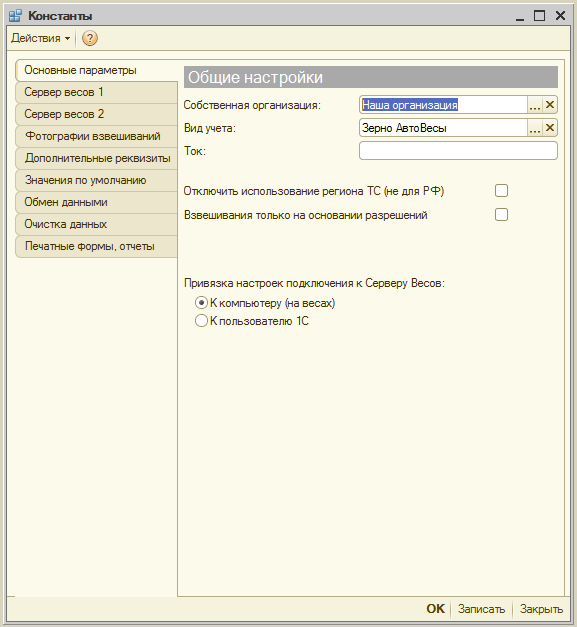
Пункт «Привязка настроек подключения к Серверу Весов» предназначен для того, чтобы определить каким пользователям доступно подключение к весам: Если указано «К компьютеру (на весах)», то подключение к веса доступно любому пользователю конфигурации. Если выбран параметр «К пользователю 1С», то настройка подключения к весам действует только на пользователя, под которым производится настройка
Заполнение настроек «Сервер весов 2» необходимо делать, если установлена дополнительная копия ПО «Сервер ВЕСЫ АВТО» для подключения ко вторым весам.
- WEB Сервер весов. Введите IP адрес и TCP/IP порт для удаленного подключения к серверу ВЕСЫ АВТО с помощью дополнительного ПО. Web сервер АВТО позволяет производить взвешивания на любом компьютере в локальной сети (сети Интернет).
- Рекомендуемая частота обновлений видео - 5 Гц
- Типы весов: Авто транспорт, вагоны и контейнеры. Программа позволяет вести учет в одной базе с разными типами весов.
- Весы: Справочник, в котором указывается вся информация о вашем весовом индикаторе: наименование, серийный номер, месторасположение, дата последней поверки, номер в гос.реестре СИ.
- Глубина актуальности взвешиваний. Максимальный период времени между первым и вторым взвешиванием, после которого первое взвешивание будет забыто. Обычно 1-2 дня. Возможное время нахождения транспорта на территории.
- Актуальность ТАРЫ (Для режима ТараИзБазы), дн.: Максимальный период времени, в течении которого система помнит тару ТС в режиме работы «ТараИзБазы».
- Раздельное взвешивание. Позволяет осуществлять раздельное взвешивание транспорта в режиме тягач + прицеп или по осям. Данная настройка применяется на коротких весах, где ТС полностью не умещается на платформе.
- Величина НЕТТО при прокате ТС через весы с одним и тем же весом. Зануляет значение НЕТТО, если оно ниже указанного, чтобы не учитывать в отчетах.
- Применять загрузку ТС на весах. Учет взвешивания в режиме загрузки ТС на весах.
- Автоматическое взвешивание ТС позволяет производить взвешивание без присутствия оператора. При отсутствии галочки на «Проводить документ», все взвешивания в этом режиме будут записаны в журнал, но не попадут в отчет, пока их не просмотрит и не подтвердит оператор. В интерфейсе весовщика появляется кнопка «АВТОМАТ».
- Проводить документ. При автоматическом взвешивании, все документы взвешивания попадая в журнал проводятся, без необходимости подтверждения оператором.
- Тип автовзвешивания: распознавание номера, кнопка пульта и считыватель меток. По умолчанию, рекомендуем использовать «Распознавание номера».
- Форма автопечати взвешивания: Документ, который будет автоматически отпечатан системой после проведения автоматического взвешивания.
4. Печатные формы документа «Взвешивание»
В форме мастера взвешивания при нажатии кнопки «Печать» откроется список доступных печатных форм, которые оператор может распечатать для водителя прямо на рабочем месте. ![]() В «Справочники» должны быть заполнены все необходимые поля реквизитов и контрагентов.
В «Справочники» должны быть заполнены все необходимые поля реквизитов и контрагентов.
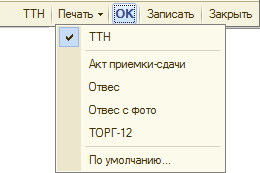
Чтобы добавить в отображаемый список дополнительные печатные формы пройдите Сервис → Печатные формы и обработки → Печатные формы. В открывшейся таблице выберите строку с именем формы, которую хотите добавить. В панели инструментов нажмите кнопку «Редактировать» (либо нажмите дважды на строку левой кнопкой мыши), откроется окно «Регистрация внешней печатной формы», установите галочку напротив «Активность». Теперь эта печатная форма будет отображаться в списке формы мастера взвешиваний.
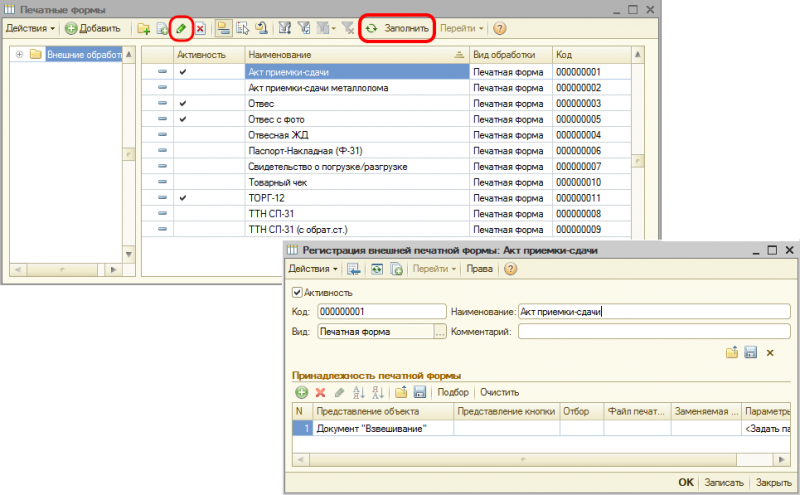
Если таблица печатных форм пустая, на панели инструментов нажмите кнопку «Заполнить»
Пользователи и права.
По умолчанию в систему добавлены два пользователя: администратор и весовщик. Изменения прав и добавление пользователей производится через меню Сервис → Пользователи. Подробнее описано в руководстве администратора.
Добавлять пользователей и настраивать права через конфигуратор нельзя.
Администратор нужен для администрирования системы, создания новых пользователей и изменения существующих, назначения прав и ролей. Также в функции администратора входит особые операции, как правило, недоступные для Весовщика (редактирование записей прошлого периода, взвешивание вручную, отмена взвешивания и т.д.).
Весовщик представляет собой пользователя с ограниченными правами. Это необходимо для того, чтобы оператор не мог производить важные операции, без ведома администратора.
При первоначальной настройке рекомендуется переименовать пользователя Весовщик по фамилии оператора, а новых добавлять копированием.
Интерфейс программы. Общие концепции системы
Рабочий стол весовщика
Запустите программу, откроется рабочий стол весовщика. Если вы вошли под пользователем Администратор, рабочий стол открывается через меню Рабочие места → Рабочее место весовщика, на экране появится окно с отображением текущего значения массы.
Панель весов
«Стабилизация груза» показывает, что груз, находящийся в данный момент на весах, находится в состоянии покоя (стабилизирован). Операция взвешивания проводится только в случае стабилизации.
«Вкл./Откл. Авто. взвешивания». Включение/отключение режима автоматического взвешивания. При включенном режиме цветовой индикатор на панели весов будет красного цвета. В случае включенного автоматического режима, новые взвешивания автоматически загружаются в журнал. При этом 1С Предприятие можно закрыть, после открытия, записи о взвешиваниях загрузятся автоматически.
Панель инструментов
Панель инструментов необходима для удаления, фильтрации и сортировки записей таблицы журнала взвешиваний

- Фильтрация записей только для текущего пользователя
- Пометка на удаление
- Выбор типа сортировки документов по дате
- Настройка отображения порядка и видимости столбцов таблицы
- Отбор и сортировка
- Отбор по значению в текущей колонке
- Очистить фильтр
Рекомендации по настройке интерфейса
Рекомендуем настроить вид рабочего стола весовщика, как на рисунке ниже. Вынесение окон видеокамер поможет избежать путаницы в наблюдении и обеспечит комфорт при работе.
Для удобной работы с журналом взвешиваний необходимо убрать ненужные столбцы (реквизиты), нажав на кнопку «Настройка списка» на панели инструментов. А также настроить порядок и режим отображения их в журнале.
Операции по настройке интерфейса необходимо повторить для каждого пользователя (повторно зайти под другим пользователем)
Примечание
В ходе работы с программой может возникнуть проблема, при которой окно журнала взвешиваний свернется и не захочет возвращаться в исходный вид. Чтобы решить ее, рекомендуем воспользоваться способом, описанным ниже.
В левом нижнем углу окна программы находится кнопка-панель «Обработка Рабочий стол Весовщика». Нажмите на нее правой кнопкой мыши, и в появившемся меню нажмите «Восстановить положение окна (Alt+Shift+R)». После этого окно журнала взвешиваний вернется к своему первоначальному виду.

Далее предлагаем изучить Пошаговую инструкцию для весовщика и общее Руководство пользователя.
~~DISCUSSION|Обсуждение и комментарии к материалу~~